Det er alltid praktisk å få gratis internett ved hjelp av Hotel Wi-Fi mens du bor på et hotell. Men noen ganger kan du ikke komme til påloggingssiden . Vet du hvordan du tvinger hotellets Wi-Fi-påloggingsside? Du har kommet til rett sted. I dette innlegget, vis deg godt hvordan du gjør det ved å bruke flere metoder. La oss komme i gang.
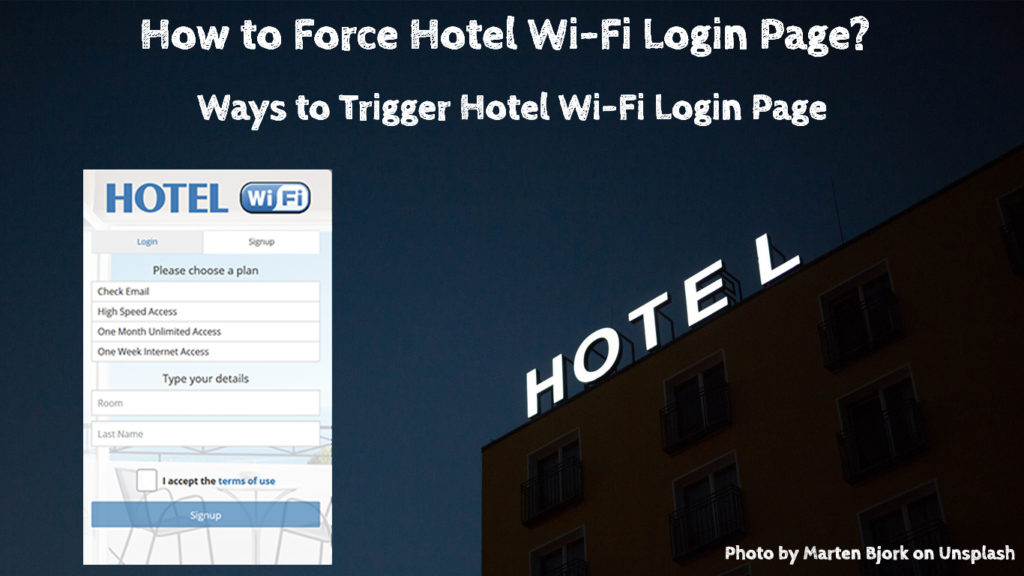
Logg deg på et sikkert Wi-Fi-nettverk
Den vanlige kunnskapen om at Hotel Wi-Fi-nettverk ikke er sikre . Å være offentlige nettverk , kan hotellgjester koble seg til disse nettverkene og bruke Internett. De er imidlertid ikke kjent for å ha tett sikkerhet og gir ofte enkle mål for hackere .
Når det er sagt, lar hotellet vanligvis bare gjestene sine bruke Wi-Fi, vanligvis gratis siden det er en del av rompakken. I tillegg trenger du et passord for å logge deg på nettverket . Har du lagt merke til at det er en hengelås ved siden av Wi-Fi-navnet? Det betyr at du bare kan logge inn ved hjelp av et passord som holdes av hotelladministrasjonen.
Når du sjekker inn på et hotell, vil du få et nøkkel eller et passkort for å komme inn i et rom. Vanligvis kan du finne Wi-Fi-navnet (SSID) og passordet som er skrevet ut et sted inne i en konvolutt som inneholder romtasten/tilgangskortet. Ellers kan du alltid be resepsjonen om å gi Wi-Fi påloggingsinformasjon.
Endre tredjepart til standard DNS-servere
Enheten din kan bruke tredjeparts- eller Google DNS-servere, noe som kan være grunnen til at du ikke kan åpne hotellets Wi-Fi-påloggingsside. DNS eller Domain Name System samsvarer med vertsnavnene (etiketter som er tilordnet tilkoblede enheter som kommunikasjonsidentifikasjon) til de tilsvarende IP -adressene.
Her er trinnene for å endre DNS -servere til standard DNS -servere i Windows 10. Standard DNS -servere blir automatisk oppdaget av enheten din:
- Gå til Innstillinger.
- Finn innstillinger for internett og nettverk.
- Velg nettverks- og delingssenter.
- Se etter Hotel Wi-Fi-nettverket .
- Klikk på fanen Egenskaper.
- Klikk på Internett -protokollversjon 4 (TCP/IPv4).
- Klikk på fanen Egenskaper igjen.
- Velg Få en IP -adresse automatisk, og få DNS -serveradresse automatisk.
- Datamaskinen din finner og bruker standard DNS -servere.
- Oppdater ved å slå av Wi-Fi og koble til igjen.
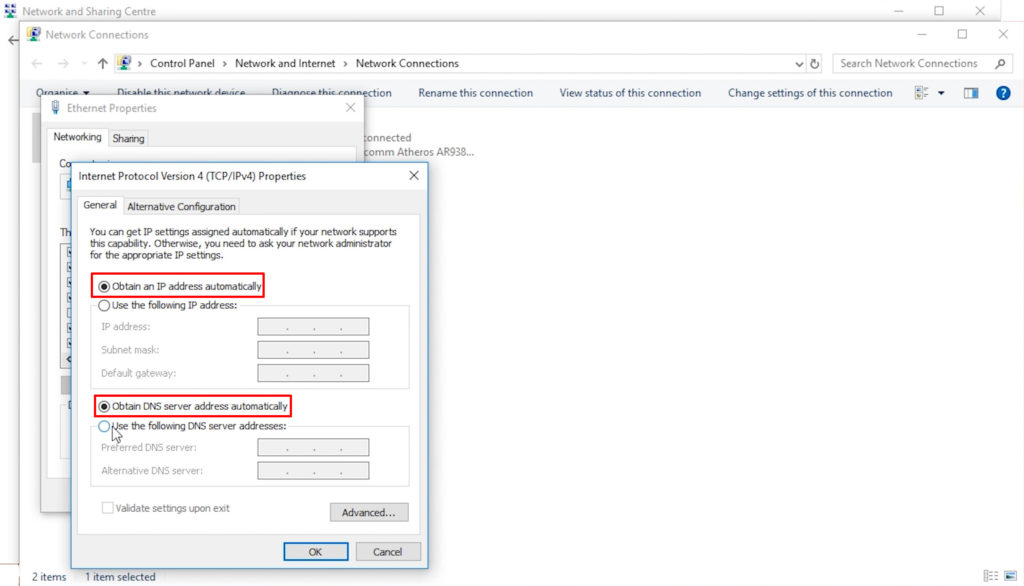
Besøk Non-HTTPS nettsted (i Incognito-modus)
Å endre DNS og rydde DNS-hurtigbufferen får deg kanskje ikke til Hotel Wi-Fi-påloggingssiden. Nettleseren vil muligens gå tilbake til History DNS -informasjonen for å få tilgang til nettsteder og stoppe enheten din fra å gå til påloggingssiden.
For å fikse det, prøv å bryte sløyfen og besøke noe annet. Følg disse trinnene for å flytte nettleseren bort fra History DNS -informasjonen:
- Koble enheten til nettverket.
- Åpne nettleseren.
- Bruk inkognitomodus for å få tilgang.
- Besøk et usikret nettsted for ikke-https, f.eks. Eksempel.com
Ruters standardside
Hvis den metoden ikke fungerer, kan du prøve å åpne standardsiden for rutere . Hopp til følgende trinn:
- Koble enheten til nettverket.
- Åpne nettleseren din.
- Skriv inn 192.168.1.1 eller 10.1.1.1 i nettleserne adressefelt.
- trykk
. - Det lar deg åpne opploggingssiden.
- Imidlertid, hvis det ikke fungerer, skriver du inn enhetens IP -adresse i nettleserne adressefelt i stedet.
Det er nyttig å vite at enhver IP-adresse kan utløse Hotels Wi-Fi-påloggingssiden. Så hvis du ikke kjenner standard IP -adressen til Hotels -ruteren og ikke kjenner IP -adressen din, skriv inn en av de to adressene som er nevnt ovenfor, og det kan fungere.
Slå av wi-fi
Så enkelt som det kan høres ut, kan det løse problemet med den manglende påloggingssiden. Hvis alle metodene som er nevnt ovenfor fremdeles ikke kan løse påloggingssideproblemet ditt, kan du slå på Wi-Fi av og videre gjøre jobben.
Tilordne automatisk IP -adresse
Hvis enheten din er satt til å bruke en statisk IP, kan det hende du må endre DHCP -innstillingene for å få IP -adressen tilordnet automatisk. Her er trinnene for å bytte til automatisk IP -adresseoppgave:
- Gå til Windows -ikonet nederst til venstre på dataskjermen.
- Gå til Innstillinger.
- Velg nettverksinternett.
- Velg Wi-Fi .
- Klikk på Administrer kjente nettverk.
- Velg Hotel Wi-Fi-nettverket.
- Klikk på egenskaper.
- Bla ned til du ser IP -innstillinger.
- Klikk på redigeringsboksen. Like under IP -tildeling.
- Velg Automatic (DHCP).
- Klikk
For å lagre de nye innstillingene.
- Oppdater tilkoblingen for å viderekoble til påloggingssiden.
Fjern nettleserbuffer
Følg disse trinnene for å tømme nettleserne cache:
- Åpne nettleseren din.
- Gå til Innstillinger.
- Skriv inn klare nettleserdata i søkefeltet.
- Velg hva du vil fjerne fra historien.
- Klikk på klare data.
- Se om du nå kan gå til Wi-Fi-påloggingssiden.
Hvordan tømme hurtigbuffer, informasjonskapsler og surferdata i Google Chrome
Hvordan tømme hurtigbuffer, informasjonskapsler og bla gjennom data i Mozilla Firefox
Deaktiver brannmur
Selv om deaktivering av nettverksbrannmuren ikke anbefales siden det innebærer sikkerhet, kan det være løsningen å komme til Wi-Fi-påloggingssiden. Følg disse trinnene for å deaktivere nettverksbrannmuren:
- Trykk på vinduene og S -tasten samtidig.
- I søkefeltet, skriv inn Windows Defender Firewall.
- Det åpner kontrollpanelets side.
- På venstre panel. Klikk ved å slå av forsvarer brannmuren.
- Start datamaskinen på nytt og prøv å få tilgang til nettverket igjen uten brannmuren .
Hvordan deaktivere brannmur i Windows 10
Kontakt resepsjonen
Ja, du må kontakte hotellpersonalet og be om hjelp. Resepsjonen vil sannsynligvis være kjent med denne situasjonen fra tidligere Wi-Fi-problemer brakt opp av hotellgjestene . Hotellpersonalet kan også få hjelp fra Wi-Fi tekniske team hvis de ikke kan løse problemet.
Bruk en VPN for å holde deg trygg mens du bruker Hotel Wi-Fi
Hvis du klarer å koble til hotellets Wi-Fi , må du også huske at det ikke er så trygt. Å være et offentlig Wi-Fi-nettverk , blir det automatisk et enkelt mål for hackere og andre ondsinnede inntrengere. Men hackere har fiender. En av dem er et VPN eller virtuelt privat nettverk .
En VPN fungerer som et system for å skjule nettverket ditt og trafikken fra å være synlig til andre tilkoblede brukere. Uten en VPN kan hackere enkelt finne nettverksnavnet ditt, og de har måter å avskjære og stjele trafikkinformasjonen din, inkludert, men ikke begrenset til personopplysninger og bankinformasjon. Hvis du kobler til via en VPN, kan ingen se eller være klar over din tilstedeværelse siden et VPN -system vil låse nettverket ditt fra å bli oppdaget av andre brukere.
Hold deg trygg på et hotell Wi-Fi
Konklusjon
Når du har gratis Wi-Fi på hotellet, er det frustrerende hvis du ikke kan koble til på grunn av en manglende påloggingsside. Så, hvordan tvinger du hotellets Wi-Fi-påloggingsside? Vi har deg dekket! I dette innlegget har du sett flere løsninger du kan prøve å tvinge det. Hvis ingen av måtene fungerer på, vil du sannsynligvis måtte ty til å bruke datapløpet. Du kan også sette opp et hotspot slik at andre enheter kan koble seg til Internett.
